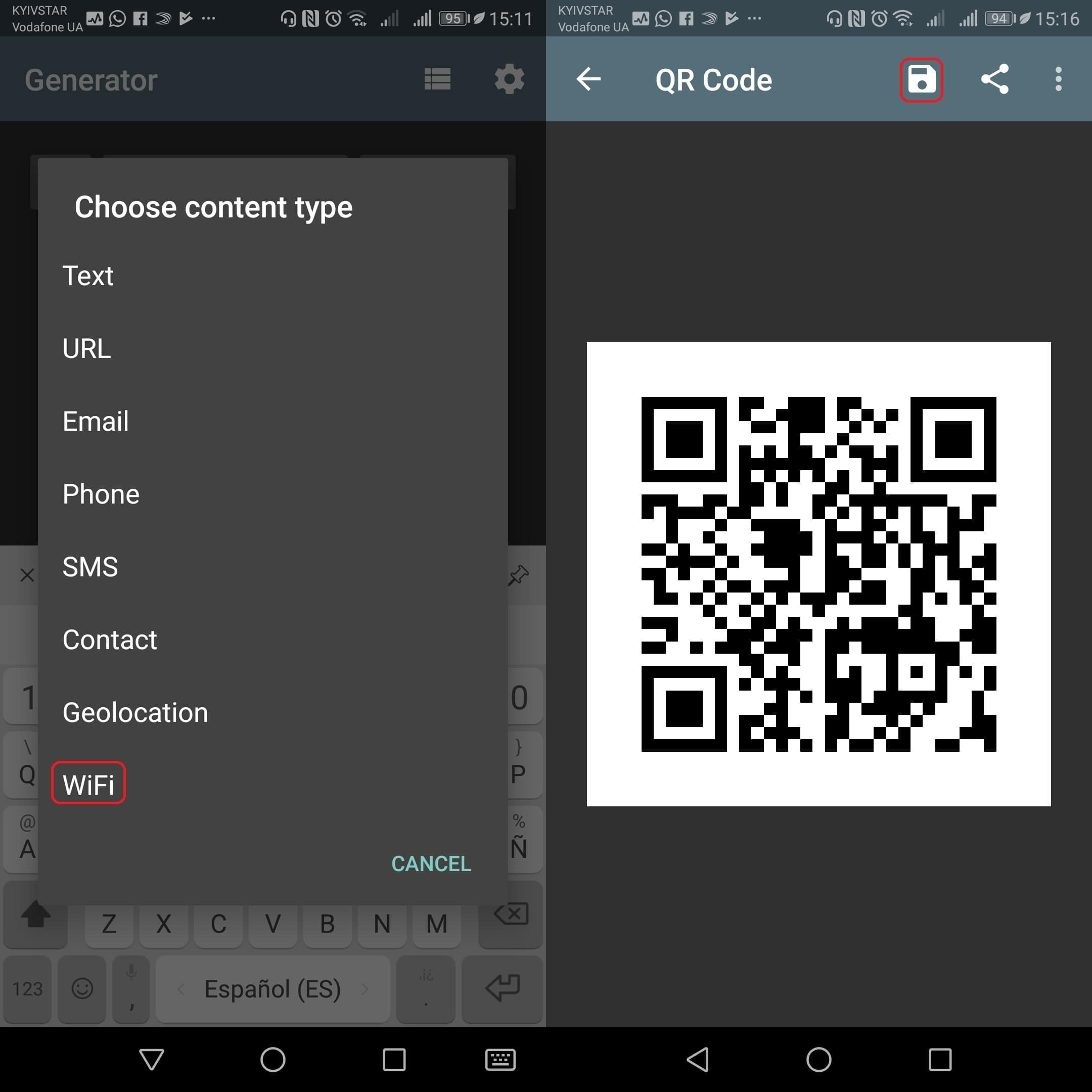Как подключить самсунг к вай фай по qr
Первый вопрос, который люди задают мне, когда приходят в мою квартиру, обычно звучит так: «Какой у вас пароль Wi-Fi?». Хотя я рад предоставить своим друзьям бесплатный доступ к Интернету, мне сложно сообщить каждому мой безопасный пароль. К счастью, есть способ создать QR-код, который позволит людям легко подключаться к сети Wi-Fi.
Используя простое приложение, вы сможете легко создать QR-код , которым вы сможете поделиться с кем угодно. Когда другой человек отсканирует этот QR-код, он автоматически подключится к вашей сети Wi-Fi. Вы также можете сохранить его для будущего использования, поэтому вам не нужно будет утомительно вводить и повторно вводить информацию в вашей сети Wi-Fi каждый раз, когда вы ее используете.
Шаг 1 - найдите свой SSID и тип сетевого шифрования
Прежде всего, вам нужно найти свой SSID или идентификатор набора услуг. Это в основном название вашей сети Wi-Fi. Например, если вы назвали свою беспроводную сеть «PuppiesAreGr34t», то это ваш SSID.
Если вы не уверены, какой у вас SSID, зайдите в меню Wi-Fi в настройках вашего телефона. В зависимости от вашего устройства это меню может быть скрыто внутри подменю, такого как «Соединения» или «Сеть и Интернет». Ваш SSID будет сетью Wi-Fi с надписью «Подключен». Помните, что ваш SSID чувствителен к регистру, то есть прописные и строчные буквы должны быть записаны как таковые.
Затем вам необходимо определить тип сетевого шифрования. Для этого нажмите на свой SSID в этом же меню, и ваш тип сетевого шифрования будет находиться под заголовком, который будет выглядеть как «Безопасность» (в зависимости от вашего устройства).
Когда вы найдете свой SSID и тип сетевого шифрования, запишите их где-нибудь. Они понадобятся вам позже.
Шаг 2 - Зайдите на сайт генератор QR-кода
Шаг 3 - Сгенерируйте код
В поле "Контент" вставте строку вида
Где SSID номер вашей сети
WEP или WPA тип шифрования
В случае с WPA2 также пишем WPA
password ваш пароль от WiFi
Должно получится что то вроде:
Шаг 4 - Дай своим друзьям этот QR код
Если ваши друзья используют iPhone, и они обновились до iOS 11, следующий шаг действительно прост. Просто пусть они откроют приложение «Камера» и направят свой телефон на экран. Почти мгновенно они получат уведомление о подключении к вашей сети Wi-Fi. Попросите их нажать на это уведомление, а затем нажать кнопку «Присоединиться» - вот и все!
Если ваши друзья используют Android устройства то понадобится приложение для сканирование например Barcode Scanner или QR Scanner
Также можно просто распечатать его и прикрепить рядом с маршрутизатором вместо отправки изображения на телефон.
После того как мы подключились к какой либо сети Wi Fi, указав верный логин и пароль, смартфон сохранит эти данные.
Повторное сопряжение с данной сетью, будет происходить автоматически, как только устройство найдёт и определит её, что на мой взгляд очень удобно.
Для того чтобы авторизовать других членов семьи, либо друзей пришедших в гости, вовсе не обязательно заниматься этим рутинным процессом, вводя различные символы.
Так как в телефонах Самсунг, да и других Андроид устройствах, предусмотрена очень полезная функция, позволяющая подключать другие устройства по QR коду.
В котором зашифрованы логин с паролем, всё что необходимо сделать, это открыть этот код, а другому смартфону его отсканировать.
Ниже в статье, я наглядно покажу как это делается, причём приведу инструкцию для обоих сторон.
Как открыть QR код с Wi Fi и поделится им

1. Заходим в настройки.
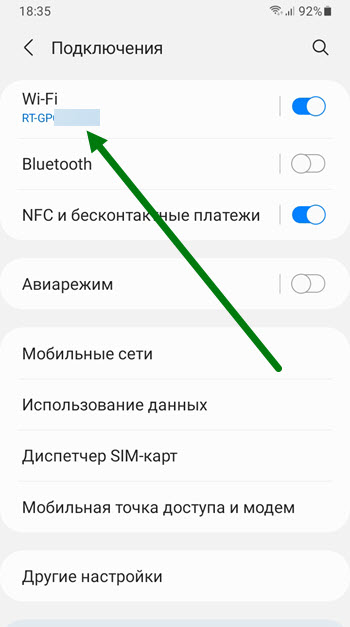
3. Здесь нас интересует самый верхний пункт, жмём на него.
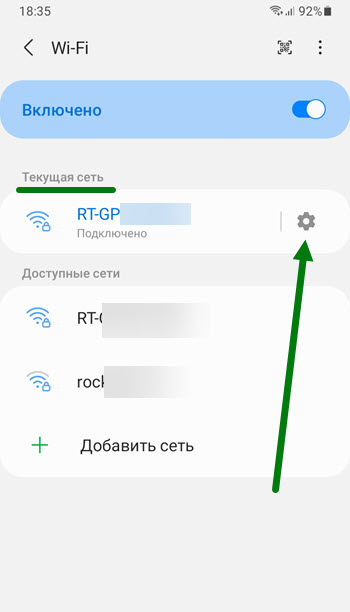
4. Нажимаем на шестерёнку, на против сети к которой подключены.
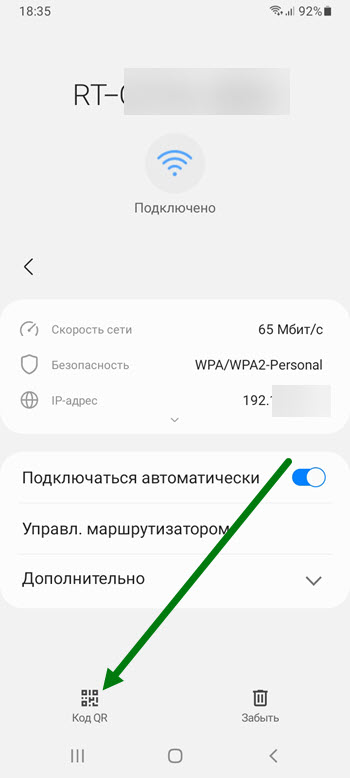
5. В нижнем левом углу открывшейся страницы, находится нужная нам кнопка, жмём на неё.
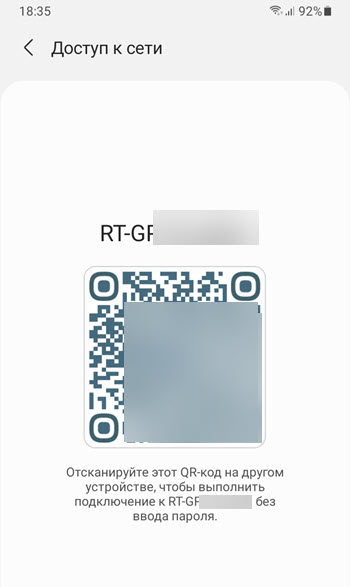
6. Перед нами открылся необходимый QR код.
Как отсканировать QR код

1. Открываем настройки.
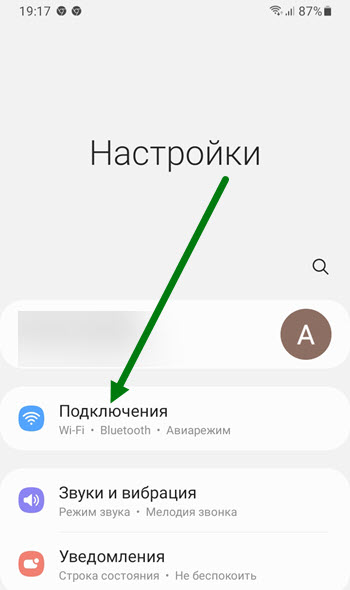
2. Переходим в верхний раздел.
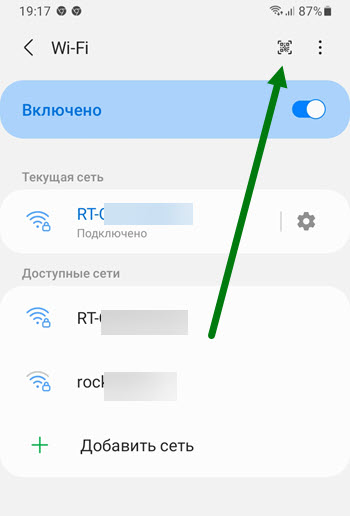
4. В правом верхнем углу, располагается нужная нам кнопка.
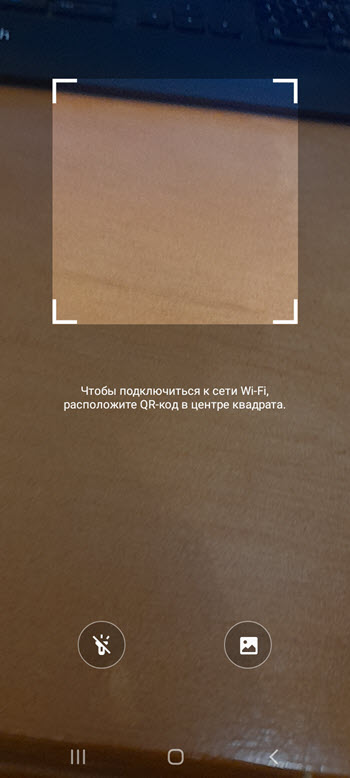
5. Сканер запущен, остаётся подружить устройства.

Часто сталкиваетесь с ситуацией, когда ваши гости, только переступив порог вашего дома, спрашивают у вас пароль от Wi-Fi? Но на этом все неприятности не заканчиваются, ведь правильно ввести его зачастую у них получается далеко не с первого раза. К тому же это не совсем безопасно, ведь вы предоставляете конфиденциальную информацию посторонним людям, которую они потом могут использовать для того, чтобы воровать ваш Wi-Fi, если они живут поблизости.
Являетесь счастливым обладателем смартфона MIUI от Xiaomi или EMUI от Huawei? Тогда вам крупно повезло, ведь вам практически ничего не нужно делать, так как в этих устройствах данная функция уже предустановлена:
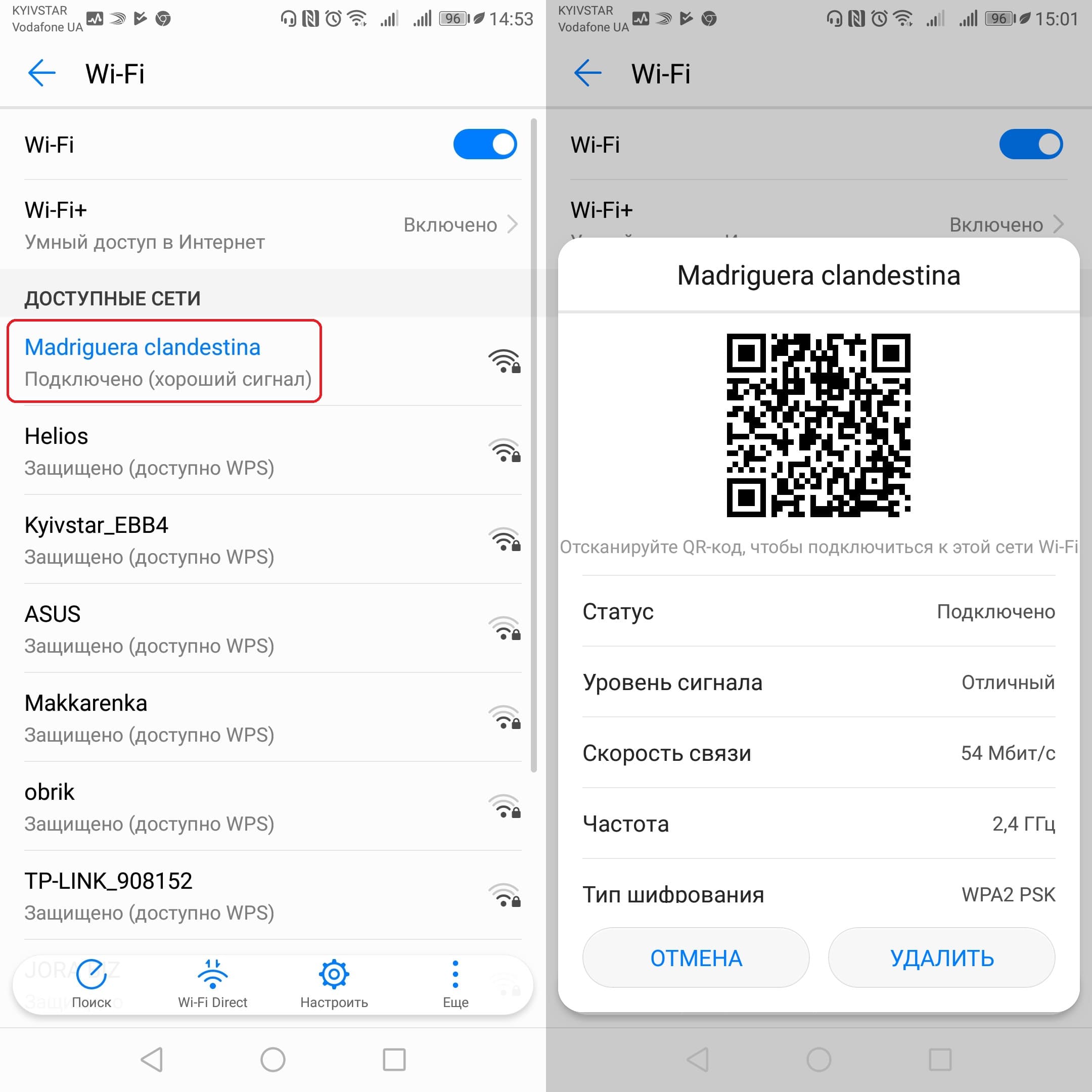
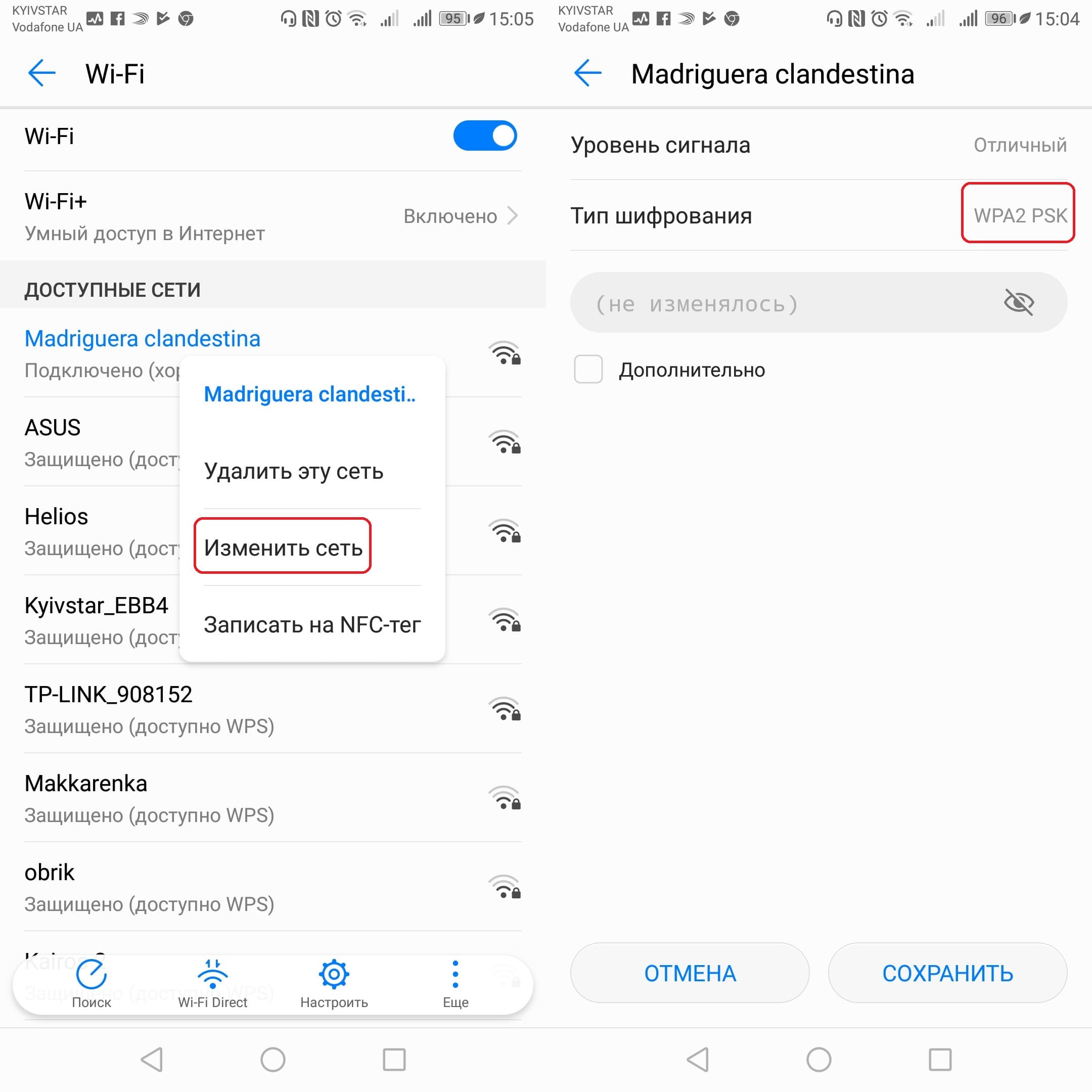
Изучите свою Wi-Fi сеть
Установите стороннее приложение
На этом этапе вам необходимо установить сканер QR-кодов, который позволяет создавать их. В нашем примере мы используем приложение QR Code Generator. Ссылка на скачивание находится ниже.
Создайте QR-код
Сохраните полученный QR-код
Делается это следующим образом:
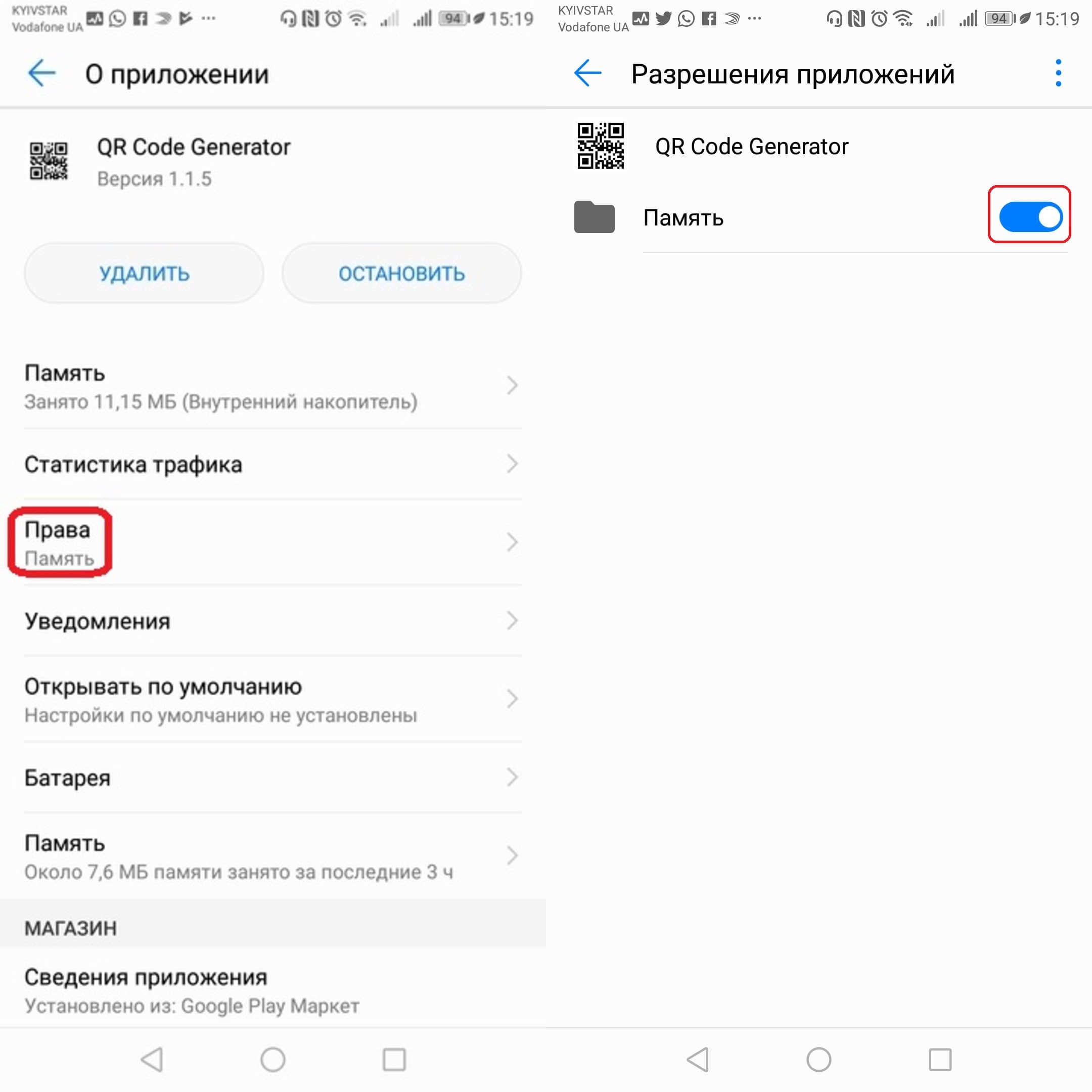
Поделитесь QR-кодом
Теперь в галерее вашего телефона будет сохранён QR-код, который вы сможете давать своим друзьям для быстрого доступа к вашей Wi-Fi сети.
Ну как, получилось? Что думаете об этой возможности? Считаете её действительно полезной? Делитесь своим мнением по этому поводу в разделе комментариев с другими пользователями AndroidList!
QR-генератор кода
Один из лучших инструментов, позволяющих генерировать собственные QR-коды для любых нужд.
Безопасность беспроводных соединений важна для обеспечения нашей конфиденциальности. За исключением тех общественных сетей Wi-Fi в кафе и аэропортах, к которым каждый может подключиться, остальные должны быть защищены паролем. Но, мы можем связаться с ними без необходимости знать пароль?

Есть несколько причин, почему нам нужно подключиться к сети Wi-Fi без ввода пароля , Прежде всего, это удобство, поскольку ввод длинной последовательности букв и цифр вручную может быть очень утомительным и не раз приводить к ошибкам. Во-вторых, мы или хост Wi-Fi, к которому мы собираемся подключиться, забыли пароль.
Вам не нужен пароль
Через WPS
Самый быстрый и простой способ - подключиться с использованием метода WPS. Это стандарт 2007 года, продвигаемый Wi-Fi Alliance для облегчения создания сетей WLAN и обеспечения мгновенного соединения. без необходимости вводить пароль вручную. Для этого нам нужно будет перейти к настройкам нашего мобильного телефона и перейти в раздел «Подключения»

Оказавшись внутри, в Advanced Connections или внизу (в зависимости от модели) мы увидим ссылку под названием «Кнопка WPS». Теперь нам нужно просто нажать и затем нажать кнопку WPS на маршрутизаторе, к которому мы хотим подключиться. Соединение состоится через несколько секунд.
Без WPS
Возможно, что некоторые мобильные устройства, особенно с большим количеством времени на рынке, не имеют опции WPS. В этом случае мы можем создать стороннее приложение, которое поможет нам выступить в качестве моста между нашим мобильным телефоном и маршрутизатором и иметь возможность подключения без пароля. Одним из лучших является SimpleWPS, который позволяет подключиться без пароля, используя ту же систему.

Как только приложение будет установлено, нам нужно будет нажать кнопку WPS и сделать то же самое на маршрутизаторе. Соединение также будет установлено мгновенно. После этого мы можем даже удалить приложение, так как наш мобильный телефон сохранит его и позволять us подключаться автоматически каждый раз.
Метод QR
Почти все маршрутизаторы имеют QR-код на задней панели. Этот код содержит информацию, которая позволяет нам подключиться к сети без ввода пароля. Нам нужно будет использовать только сканер QR-кода, либо встроенный в наш мобильный телефон, либо загрузить любое приложение, которое читает этот тип кода. Как только камера будет указана и отсканирована, соединение будет легко установлено.

Генерация QR
В этом случае маршрутизатор может не иметь QR-кода. Для этого нам нужна помощь хоста Wi-Fi, чтобы на вашем мобильном телефоне, на котором уже запомнен пароль, он генерировал QR-код, который мы прочтем для подключения к сети. В этом случае вы можете скачать генератор, который мы оставляем ниже. Просто выберите сеть Wi-Fi, хранящуюся в мобильном телефоне, чтобы создать QR-код. Теперь нам просто нужно отсканировать его с помощью мобильного телефона, чтобы иметь возможность подключиться без пароля.
Для защиты своей беспроводной сети пользователи придумывают сложные пароли. Часто им может потребоваться предоставить соединение с интернетом, например, гостям. Чтобы дать им такую возможность без необходимости вводить длинный пароль, можно попросту создать QR код для подключения к Wi-Fi. Затем владелец стороннего устройства сможет считать его с помощью камеры и получить доступ к беспроводному интернету.
Главное преимущество такого решения – никому не нужно запоминать пароль и долго его вводить.
Создание кода через веб-сервисы

- название точки доступа и пароль для входа;
- способ шифрования (WPA/WPA2, WEP или нет шифрования);
- используемый тип (выбрать Wi-Fi).

Все эти опции можно найти в своем смартфоне, выбрав настройки Wi-Fi. Также можно включить панель управления роутером и посмотреть всю информацию из нее.
После нажатия кнопки «Generate» появится возможность сохранить на компьютер или телефон файл с QR кодом, позволяющим подключиться к Wi-Fi.

Процедура занимает несколько секунд и предоставляется бесплатно. Готовый рисунок можно распечатать на листе A4 и гостям будет достаточно отсканировать QR code для подключения к Вай-Фай. Его можно хранить на телефоне и предоставлять для считывания с экрана.
О том, как подключиться к беспроводной сети без ввода пароля, рассказывается в следующем видео:
Приложения для смартфонов
Чтобы отсканировать код для подключения к Wi-Fi с телефона, потребуется воспользоваться специальными программами, разработанными для мобильных операционных систем – Barcode Scanner или Молния сканер (Android) и QR Code Reader (iOS). Достаточно установить приложение на свой гаджет, запустить его и навести камеру на изображение с кодом. Появится надпись: «Подключиться к сети». Соединение будет выполнено автоматически.

Встроенный сканер присутствует в большинстве смартфонов с Android или в приложении «Камера» для iOS 11. Поэтому установки стороннего ПО можно избежать.

В этих случаях сканер сам определяет код и предлагает соединение с сетью. Если отсканировать пароль Вай-Фай для соединения с сетью один раз, телефон будет автоматически подключаться к интернету при ее обнаружении.
Подключение к телефонам Xiaomi
У пользователей оболочки MUIU для телефонов Xiaomi в распоряжении есть интересная функция. Она позволяет отсканировать QR code без установки стороннего ПО. Сделать нужно следующее:
- Открыть «Настройки» и перейти в раздел «Wi-Fi».
- Нажать на текущее включенное соединение.

- Откроется QR-код, который можно сразу же считать с другого телефона.

Чтобы создать изображение, с которого можно отсканировать QR код для подключения к Wi-Fi с телефона Андроид, можно воспользоваться QR Code Generator. Он доступен на сайте создателей Barcode Scanner. Процесс генерации рисунка не отличается от используемого в других сервисах.
Читайте также: